win7 cmd如何加密|win7 cmd加密的方法
发布时间:2018-10-25 17:45:57 浏览数: 小编:yue
很多用户都会在自己的电脑里保存一些重要的资料文件,对于这些文件,我们是不希望让别人看到的,这时,就需要进行加密,以保证其安全性。那么我们要怎么对其进行加密?针对这个问题,接下来,小编就来分享下win7中使用cmd给文件夹加密的方法。
推荐:ghost win7系统
1、使用快捷键win+R,直接进入运行窗口,并输入cmd,回车。
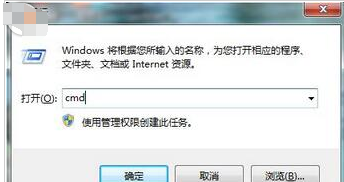
2、然后可以在窗口中,直接输入命令:md d:\abc..\(d代表是磁盘名称,abc代表是要加密的文件名称),回车。(此时在d盘创建了一个无法正常打开也无法删除的文件夹abc)
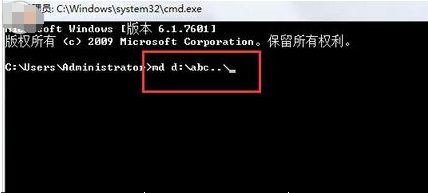
3、最后需要查看打开文件,直接继续在dos命令窗口中,并输入:start d:\abc..\,回车就完成了。
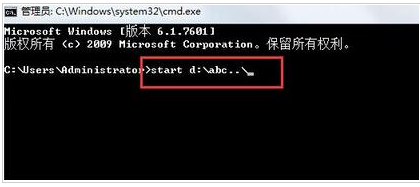
以上就是win7中使用cmd给文件夹加密的方法,有需要的用户可以参照上述方法来加密,希望今天的分享能给大家带来帮助。
推荐:ghost win7系统
1、使用快捷键win+R,直接进入运行窗口,并输入cmd,回车。
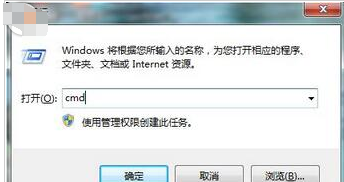
2、然后可以在窗口中,直接输入命令:md d:\abc..\(d代表是磁盘名称,abc代表是要加密的文件名称),回车。(此时在d盘创建了一个无法正常打开也无法删除的文件夹abc)
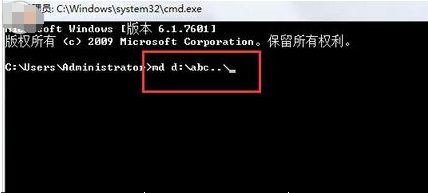
3、最后需要查看打开文件,直接继续在dos命令窗口中,并输入:start d:\abc..\,回车就完成了。
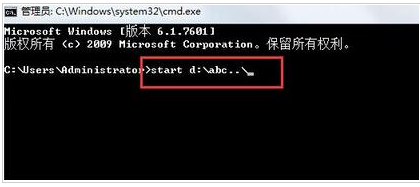
以上就是win7中使用cmd给文件夹加密的方法,有需要的用户可以参照上述方法来加密,希望今天的分享能给大家带来帮助。


















